Crunchyroll ist ein High-Streaming-Dienst und die weltweit größte Anime-Sammlung, die verschiedene Inhalte, Shows und Anime. Mit Crunchyroll können Sie ganz einfach und ohne Störungen auf hochwertige Anime-und andere Content-Shows zugreifen. Das große Segment des Crunchyroll-Dienstes ist der legale und autorisierte Dienst, bei dem Benutzer sowohl in Hub als auch in Dub problemlos auf den Anime zugreifen können. Sie können jedoch auf Crunchyroll als Anwendung auf Ihrem Smartphone zugreifen und Crunchyroll auf Ihrem PC durchsuchen.
Leider hatten die meisten Benutzer ein Problem mit Crunchyroll VPN funktioniert nicht beim Zugriff über den Browser, was ärgerlich sein kann. Aber keine Sorge; Sie können das Problem, dass VPN auf der Crunchyroll-Plattform nicht funktioniert, leicht lösen, indem Sie einige mögliche Lösungen zur Fehlerbehebung befolgen. In diesem Leitfaden haben wir die Ursachen besprochen und mögliche Lösungen bereitgestellt, mit denen Sie sie leicht beheben können.
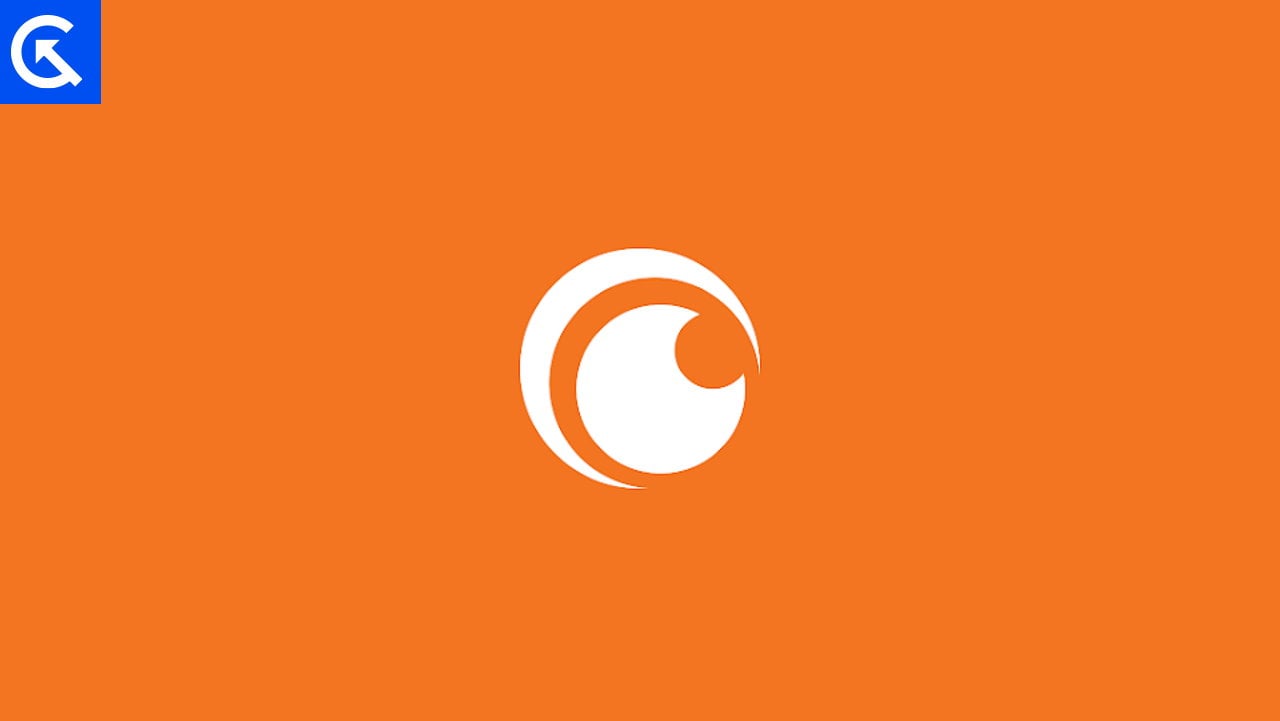
Seiteninhalte
Warum ist Crunchyroll funktioniert nicht mit VPN?
Crunchyroll funktioniert nicht mit VPN-Problemen hat verschiedene Gründe. Crunchyroll blockiert möglicherweise IP-Bereiche für einen Angriff auf die Infrastruktur von Crunchyroll, einen betrügerischen Angriff auf ein Benutzerkonto und einen missbräuchlichen Angriff. Es besteht die Möglichkeit, dass der Datenverkehr vom Benutzer für einen ähnlichen VPN-Dienst kam und andere Benutzer versuchen, darauf zuzugreifen, weil es kostengünstig war.
Als Ergebnis funktioniert kein kostenloses VPN auf der Crunchyroll-Plattform weil sie nachweisbar sind. Sie sollten ein Premium-VPN mit starker Verschlüsselung oder einen Streaming-optimierten Server wählen. Sie müssen also auf Crunchyroll zugreifen, sobald das VPN auf Ihrem Gerät aktiviert ist. Mit der Deaktivierung des VPN funktioniert Crunchyroll nicht.
Crunchyroll funktioniert nicht mit VPN, wie kann man es beheben?
Wenn Sie über den Browser Ihres PC und haben ein Problem mit VPN, keine Sorge. Stellen Sie sicher, dass Sie ein Premium-und starkes VPN-Abonnement anstelle von kostenlosen normalen VPNs verwenden. Wenn Sie Premium-VPNs verwenden und immer noch ein Problem haben, können Sie das Problem leicht lösen, indem Sie die unten aufgeführten Strategien befolgen.
s
Lösung 1: Starten Sie Ihr Gerät neu
Versuchen Sie es zunächst Starten Sie Ihre Geräte neu, um zu überprüfen, ob das Problem aufgrund der vorübergehenden Fehler und Probleme auf dem Gerät behoben ist. Wenn Sie Crunchyroll auf einem Smartphone oder PC verwenden, müssen Sie Ihr zugreifendes Gerät neu starten. Manchmal funktioniert das VPN aufgrund von Fehlern und Störungen auf dem Gerät nicht, die zu bestimmten Zeiten auftreten. Starten Sie Ihr Gerät neu und versuchen Sie, über den erstklassigen und starken VPN-Dienst auf Crunchyroll zuzugreifen. Wenn das Problem weiterhin besteht, versuchen Sie, mit anderen Lösungen fortzufahren.
Lösung 2: Löschen Sie Cache und Cookies in Ihrem Browser
Das Bereinigen des Cache und der Cookies des Browsers kann Ihnen helfen, das Problem zu lösen, dass das VPN nicht funktioniert Ausgabe auf der Crunchyroll-Plattform. Durch das Leeren des Caches und der Cookies werden möglicherweise die von Ihrem Browser gespeicherten temporären Daten und Cookies entfernt, was Ihnen helfen kann, die Websites wiederherzustellen und darauf zuzugreifen, um VPN mit Crunchyroll zu verwenden.
Alternativ, wenn Sie Crunchyroll auf einem bestimmten Browsern wie Brave, Firefox usw. können Sie die Cookies und Cache-Daten einfach löschen, indem Sie die genannten Browserschritte befolgen. Führen Sie die folgenden Schritte aus, um Ihren Cache und Cookies in Chrome, Firefox, Brave und anderen Browsern zu löschen:
Schritte zum Löschen von Cache und Cookies im Chrome-Browser:
Rufen Sie den Google Chrome-Browser auf und klicken Sie oben rechts auf dem Bildschirm auf das Dreipunkt-Symbol. Wählen Sie nun Einstellungen aus dem Menü. Wählen Sie nun “Datenschutz & Sicherheit” aus den Optionen. Klicken Sie nun auf “Browserdaten löschen”. Wählen Sie hier den Zeitraum aus und deaktivieren Sie “Browserverlauf”,”Bilder und Dateien im Cache”und”Cookies und andere Websitedaten”. strong> Klicken Sie abschließend auf „Daten löschen“.
Schritte zum Löschen von Cache und Cookies im Firefox-Browser:
Öffnen Sie den Firefox-Browser. strong> und klicken Sie oben auf dem Browserbildschirm auf drei horizontale Linien. Wählen Sie hier die Option Einstellungen. Wählen Sie in den Einstellungen die Option Datenschutz & Sicherheit. Scrollen Sie nach unten und Sie sehen die Cookies und Websitedaten. Klicken Sie auf Daten löschen und wählen Sie die Option Cookies und Websitedaten oder zwischengespeicherte Webinhalte. Klicken Sie abschließend auf Löschen, um mit dem Vorgang fortzufahren. Sobald Sie die Daten gelöscht und zwischengespeichert haben, versuchen Sie, mit dem VPN auf Crunchyroll zuzugreifen.
Schritte zum Löschen von Cache und Cookies im Brave-Browser:
Gehen Sie zum Brave-Browser und klicken Sie oben auf dem Bildschirm auf die drei horizontalen Linien. Wählen Sie im Menü Einstellungen aus. Wählen Sie nun im obigen Menü die Optionen Datenschutz und Sicherheit. Hier sehen Sie die Browserdaten löschen; Klick es an. Sie sehen die drei Optionen “Browserverlauf”,”Cookies und andere Websitedaten” und “Bilder und Dateien im Cache”. Wählen Sie jede Option aus, mit der Sie die Daten löschen möchten und klicken Sie auf Daten löschen. Sobald Sie die Daten gelöscht und zwischengespeichert haben, versuchen Sie, mit dem VPN auf Crunchyroll zuzugreifen.
Schritte zum Löschen von Cache und Cookies im Microsoft Edge-Browser:
Öffnen Sie Ihren Microsoft Edge-Browser und klicken Sie oben rechts auf das Symbol mit den drei Punkten Bildschirm. Wählen Sie aus den obigen Optionen Einstellungen. Wählen Sie nun die Option Datenschutz, Suche und Dienste aus dem Menü. Scrollen Sie nach unten und Sie sehen die Option Browserdaten löschen. Wählen Sie nun die Option „Auswählen, was gelöscht werden soll“ und wählen Sie die Daten aus, die Sie löschen möchten. Nachdem Sie die Daten ausgewählt haben, klicken Sie auf die Option Jetzt löschen, um die Cache-Daten vollständig zu löschen. Nachdem Sie die Daten gelöscht und zwischengespeichert haben, versuchen Sie, mit dem VPN auf Crunchyroll zuzugreifen, und prüfen Sie, ob das Problem behoben ist.
Lösung 3: Überprüfen Sie Ihr Datum und Ihre Uhrzeit
Vergewissern Sie sich, dass Datum und Uhrzeit auf dem PC richtig eingestellt sind. In den meisten Fällen ist es nicht erforderlich, Datum und Uhrzeit einzustellen, aber das Anpassen von Datum und Uhrzeit kann Ihnen helfen, das Problem zu lösen, dass Crunchyroll nicht mit VPN funktioniert. Führen Sie die folgenden Schritte aus, um das Datum und die Uhrzeit auf Ihrem PC anzupassen:
Drücken Sie Windows + I, um das Menü Einstellungen zu öffnen auf Ihrem PC. Wählen Sie den Abschnitt Uhrzeit & Datum. Deaktivieren Sie die Option Uhrzeit automatisch einstellen. Wählen Sie Zeitzone und dann die Zeitzone Dublin-London aus. Aktivieren Sie nun wieder die Option Uhrzeit automatisch einstellen. Wählen Sie die Option Region & Sprache und legen Sie Ihre bevorzugte Region und Sprache fest.
Lösung 4: Standorteinstellungen deaktivieren
Es wird außerdem empfohlen, dass Sie die Standorteinstellungen auf Ihrem PC deaktivieren, um das Problem zu lösen, dass Crunchyroll nicht mit VPN funktioniert. Wenn der Standort auf Ihrem Gerät aktiviert ist, tendieren sie zu Ihrem physischen Standort und der Schnittstelle oder kommunizieren mit den anderen Browsern. So können Sie die Standorteinstellungen deaktivieren:
Drücken Sie Windows + I-Taste, um das Menü Einstellungen auf Ihrem PC zu öffnen. Wählen Sie die Option Datenschutz & Sicherheit. Scrollen Sie nach unten und wählen Sie Standort und deaktivieren Sie den Standortdienst. Starten Sie nun Ihr Gerät neu und prüfen Sie, ob das Problem behoben ist.
Fix 5: Erweiterungen deaktivieren
Wenn Crunchyroll immer noch nicht mit dem VPN funktioniert, besteht eine mögliche Methode darin, alle Erweiterungen zu deaktivieren, die Sie in Ihrem Browser installiert haben. Erweiterungen sind kleine Programme, die Ihrem Browser Features und Funktionen hinzufügen. Einige Erweiterungen können das normale Funktionieren von Websites wie Crunchyroll oder anderen Streaming-Diensten beeinträchtigen und Probleme beim Streaming verursachen. Führen Sie die folgenden Schritte aus, um die Erweiterungen zu deaktivieren:
Gehen Sie zu Ihrem Browser und klicken Sie oben auf dem Browserbildschirm auf das Symbol mit den drei Punkten. Wählen Sie im Menü die Option Erweiterungen. Sie sehen die sichtbaren Erweiterungen aus der obigen Option, schalten Sie die Erweiterungen aus oder entfernen Sie sie, indem Sie Aus dem Browser entfernen wählen.
Fix 6: Versuchen Sie, einen anderen VPN-Server zu verwenden
Der Server, mit dem Sie eine Verbindung herstellen möchten, um auf die Crunchyroll-Plattform auf Ihrem PC zuzugreifen, reagiert möglicherweise langsamer als gewöhnlich. Es ist möglich, dass Crunchyroll aufgrund von langsameren oder Serverproblemen nicht mit VPN funktioniert. Wir empfehlen Ihnen, Crunchyroll mit einem anderen VPN-Server in den USA zu verbinden und zu prüfen, ob das Problem behoben ist.
Fix 7: VPN-Software deinstallieren und neu installieren
In einigen Fällen Das Zurücksetzen Ihrer VPN-Software kann das Problem lösen, dass Crunchyroll nicht mit dem VPN funktioniert, und ermöglicht Ihnen den Zugriff auf die VPN-Software. Es ist am besten, den VPN-Server zu deinstallieren und neu zu installieren, um zu prüfen, ob das Problem behoben ist.
Abschließende Worte
.parallax-ad-container{position:relative;width:100%;height:320px; margin:0 auto;overflow:hidden}.parallax-ad{position:absolute!wichtig;oben:0!wichtig;links:0!wichtig;Breite:100%!wichtig;Höhe:100%!wichtig;Rand:0! wichtig;Rand:0!wichtig;Padding:0!wichtig;clip:rect(0,auto,auto,0)!wichtig}.parallax-ad>iframe{position:fixed;top:130px;height:100%;transform:translateX(-50%);margin-left:0!important}.ad-label{font-family:Arial,Helvetica,sans-serif;font-size:.875rem;color:#8d969e;text-align:center ;padding:1rem 1rem 0 1rem}
Crunchyroll, das auf dem Gerät nicht mit VPN funktioniert, kann für jeden frustrierend sein, der versucht, auf die Streaming-Dienste von Crunchyroll zuzugreifen. Wenn Sie jedoch die oben genannten Lösungen befolgen, die in diesem Artikel beschrieben werden, können Sie das Problem in den meisten Fällen schnell lösen. Wenn die Lösung überhaupt nicht funktioniert, sollten Sie sich an den VPN-Support wenden, um Hilfe zu erhalten.